Mikrotik + Proxy Squid dalam 1 jaringan LAN
Kadang untuk beberapa SOHO, penggunaan 1 buah PC yang di manfaatkan hanya khusus untuk proxy yang berbasis linux dirasa kurang tepat, karena nantinya PC tersebut tidak dapat di gunakan untuk keperluan lainnya.
Ada solusi, yaitu menggunakan Squid yang berbasis Windows XP 32 bit, berikut saya berikan tehnik nya, dalam penerapannya nanti boleh anda gunakan tanpa router yaitu dengan cara setting browser manual pada tiap client, ataupun menggunakan router seperti mikrotik.
satu hal lagi, Proxy squid ini nantinya akan beroperasi pada satu jaringan yang sama dengan gateway mikrotik dan LAN untuk user.
Download Squid2.7-Stable8 full packed installer,
disini
1. Jalankan Squid installer, pilih 1 trus enter
2. Centang "I Accept ...." trus klik Instal, dan tunggu proses instalasi hingga selesai/finish
3. Setelah instalasi squid selesai, selanjutnya patch squid.conf, pilih no 2 lalu enter, kemudian buka windows explorer di c:\squid\etc, edit file squid.conf terutama pada bagian "localnet" dan cache folder
4. Langkah selanjutnya, pilih no 7 dan enter untuk menginstal TCPIP.exe, isi kan 254 trus apply, jika di minta restart, tunda dulu
5. Berikutnya instal Getip.exe, pilih no 4 dan enter, ini berfungsi agar PC selalu mendapat IP dari DHCP router.
Jangan lupa, masuk ke c:\getiprocess, trus buka file "gateway.txt", ganti 8.8.8.8 dengan IP gateway router anda, misal 192.168.1.1, trus save dan close
6. Langkah terakhir, jalankan squid, pilih no 5 trus enter, setelah selesai, silahkan restart komputer anda
Squid-2.7Stable8 telah berjalan sebagai transparent proxy dan siap di integrasikan dengan router anda semisal mikrotik.
Catatan :
- squid ini secara default akan menyimpan cache dan log file di drive C, anda bisa mengubahnya ke drive yang lain dengan mengubah folder tujuan cache dengan mengedit file squid.conf
- Jika anda memiliki kapasitas partisi drive yang cukup besar,
sebaiknya anda membagi cache nya dalam
beberapa sub folder untuk menghindari trafik terlalu tinggi yang menuju
ke satu folder.
- Script ini dilengkapi dengan command auto clear cache script, bisa anda buka pada drive c:\option\clear dan editlah file clear.bat di bagian cache foldernya lalu jalankan..
Untuk penggunaannya pada mikrotik, terapkan ini pada new terminal consol winbox :
# Setting mikrotik + proxy dalam 1 LAN
# IP Mikrotik : 192.168.2.254
# IP Squid Proxy : 192.168.2.79 (bisa di ubah sesuai IP PC squid anda)
# IP LAN : 192.168.2.0/32
# Interface LAN : ether2-local-master
# Setting by : jinho.diaz
# http://kupas.co.nr
# Setting Nat, arahkan trafik port 80 ke port 8085 web-proxy mikrotik
# khusus IP komp/PC yg dijadikan squid, Nat di lewatkan.
/ip firewall nat
add action=redirect chain=dstnat comment=proxy1 disabled=no dst-port=80 \
in-interface=ether2-local-master protocol=tcp src-address=!192.168.2.79 \
to-ports=8085
add action=src-nat chain=srcnat disabled=no out-interface=ether2-local-master \
protocol=tcp src-address=192.168.2.0/24 to-addresses=192.168.2.254 \
to-ports=0-65535
# setting web-proxy mikrotik dengan parent squid pada port 3128 transparent
/ip proxy
set always-from-cache=no cache-administrator=webmaster cache-hit-dscp=4 \
cache-on-disk=no enabled=yes max-cache-size=none max-client-connections=\
600 max-fresh-time=3d max-server-connections=600 parent-proxy=\
192.168.2.79 parent-proxy-port=3128 port=8085 serialize-connections=no \
src-address=0.0.0.0
# tandai mangle hit proxy client squid
/ip firewall mangle
add action=mark-routing chain=prerouting comment=route1 disabled=no dst-port=\
80 new-routing-mark=to-ext-proxy passthrough=yes protocol=tcp \
src-address=!192.168.2.79
# tandai routing proxy
/ip route
add check-gateway=ping disabled=no distance=1 dst-address=0.0.0.0/0 gateway=\
192.168.2.79 routing-mark=to-ext-proxy scope=30 target-scope=10
# Setting bandwidth managemen proxy hit di queue tree
/queue tree
add burst-limit=0 burst-threshold=0 burst-time=0s disabled=no limit-at=0 \
max-limit=20M name=HitProxy packet-mark=Proxy-HIT parent=global-out \
priority=8 queue=default
# monitor otomatis proxy down atau up untuk disable nat ketika proxy sedang down
/tool netwatch
add comment="proxy detect" disabled=yes down-script=\
"/ip firewall nat disable [find comment=proxy1]" host=192.168.2.79 \
interval=10s timeout=10s up-script=\
"/ip firewall nat enable [find comment=proxy1]"
add comment="mangle detect" disabled=no down-script=\
"/ip firewall mangle disable [find comment=route1]" host=192.168.2.79 \
interval=10s timeout=10s up-script=\
"/ip firewall mangle enable [find comment=route1]
# Sampai disini, squid sudah bisa cache hit pada client mikrotik
Sekian dulu pembahasan ini, semoga membantu, di tunggu komentarnya.
untuk proxy jenis lain, bisa anda download
disini.
Squid NT run on windows XP, better recommended OS :
Windows 2000 Pro
for Windows 2000 pro, extract password if needed,
download here






















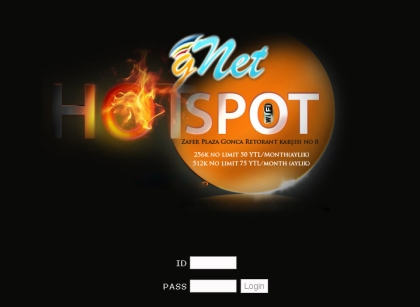






































.gif)